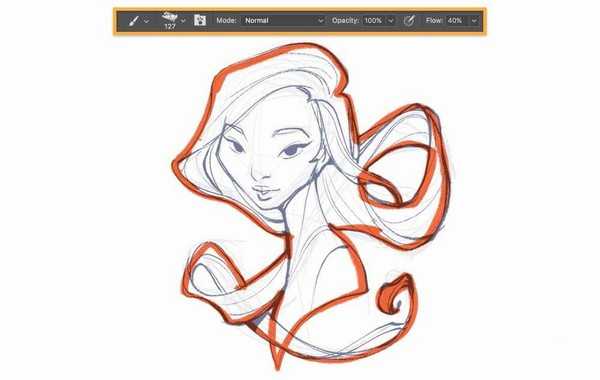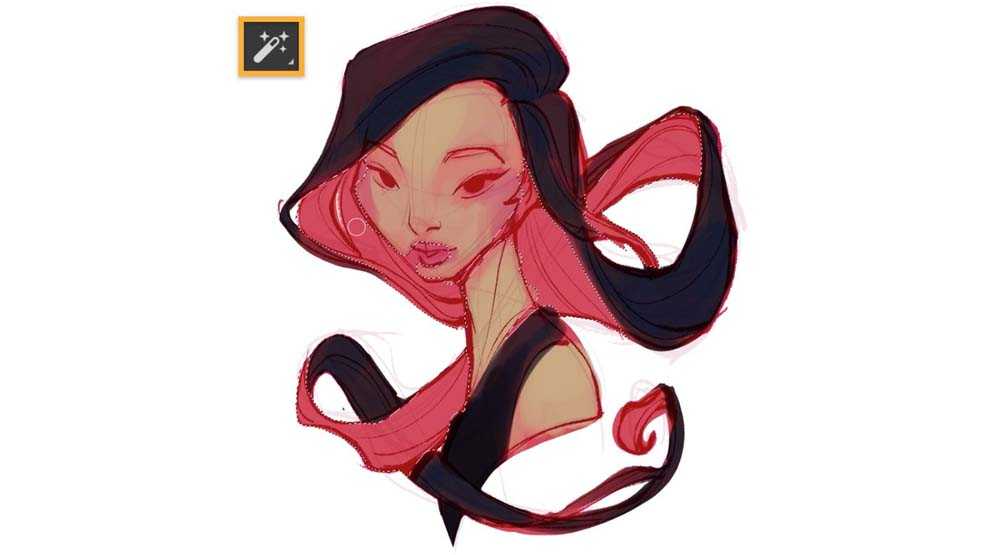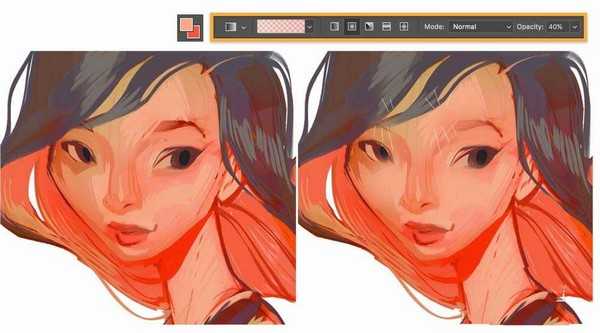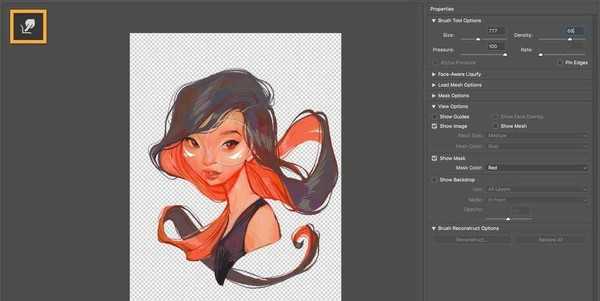ps中绘制漫画角色很方便,今天我们就来看看详细的教程,很简单,下面是实例教程。
- 软件名称:
- Adobe Photoshop 8.0 中文完整绿色版
- 软件大小:
- 150.1MB
- 更新时间:
- 2015-11-04立即下载
1、勾画整体轮廓。使用压敏笔和平板电脑制作草图,这里选择选择粗糙的笔刷来创建脸部和脖子的轮廓。使用笔刷尺寸来创建不同的宽度笔触 - 面部较宽的笔触,较细的笔触以获得更精细的头发细节。将图层不透明度更改为13%,并创建一个新图层。 选择新图层后,通过用倾斜的较暗的画笔描绘轮廓来细化草图。
2、颜色填充。准备填充第一遍颜色,在这个多步骤中,将两个大纲图层分组并创建一个新图层。 然后,使用“工具预设”中的定制油彩画,并追踪草图的外边缘。在这个阶段,交替使用笔刷尺寸进行细化,并根据需要使用橡皮擦工具进行清理。
3、继续填充颜色,勾画细节。通过感觉和经验完善颜色。 选择颜色,然后使用滑块来调整色调/饱和度/亮度和选择性颜色,直到对结果满意为止。定期复制一个图层并在新图层上工作以跟踪绘图的进度,以备效果不满意可以后退。
4、按比例应用混合和渐变。使用渐变工具在脸颊的不同色调之间创造出一种模糊效果,以实现更平滑的混合。 然后,选择并转换眼睛以调整大小并重新定位它。继续用更多的笔触精炼脸部的特征,颜色和纹理,并在新的图层上添加脸颊和眼部高光。
5、液化功能并调整颜色。使用液化过滤器拖动和拉动眼睛,嘴巴,鼻子和头发的一部分,让这些部位和细节更加到位。
以上就是ps绘制动画角色的教程,希望大家喜欢,请继续关注。
相关推荐:
ps怎么绘制漫画人物? ps手绘漫画人物效果的教程
ps怎么绘制二次元动漫人物图形? ps画漫画少女的教程
ps怎么手绘卡通版的姚明? ps姚明漫画风格的设计方法
PS,画笔,漫画
RTX 5090要首发 性能要翻倍!三星展示GDDR7显存
三星在GTC上展示了专为下一代游戏GPU设计的GDDR7内存。
首次推出的GDDR7内存模块密度为16GB,每个模块容量为2GB。其速度预设为32 Gbps(PAM3),但也可以降至28 Gbps,以提高产量和初始阶段的整体性能和成本效益。
据三星表示,GDDR7内存的能效将提高20%,同时工作电压仅为1.1V,低于标准的1.2V。通过采用更新的封装材料和优化的电路设计,使得在高速运行时的发热量降低,GDDR7的热阻比GDDR6降低了70%。
更新日志
- 小骆驼-《草原狼2(蓝光CD)》[原抓WAV+CUE]
- 群星《欢迎来到我身边 电影原声专辑》[320K/MP3][105.02MB]
- 群星《欢迎来到我身边 电影原声专辑》[FLAC/分轨][480.9MB]
- 雷婷《梦里蓝天HQⅡ》 2023头版限量编号低速原抓[WAV+CUE][463M]
- 群星《2024好听新歌42》AI调整音效【WAV分轨】
- 王思雨-《思念陪着鸿雁飞》WAV
- 王思雨《喜马拉雅HQ》头版限量编号[WAV+CUE]
- 李健《无时无刻》[WAV+CUE][590M]
- 陈奕迅《酝酿》[WAV分轨][502M]
- 卓依婷《化蝶》2CD[WAV+CUE][1.1G]
- 群星《吉他王(黑胶CD)》[WAV+CUE]
- 齐秦《穿乐(穿越)》[WAV+CUE]
- 发烧珍品《数位CD音响测试-动向效果(九)》【WAV+CUE】
- 邝美云《邝美云精装歌集》[DSF][1.6G]
- 吕方《爱一回伤一回》[WAV+CUE][454M]